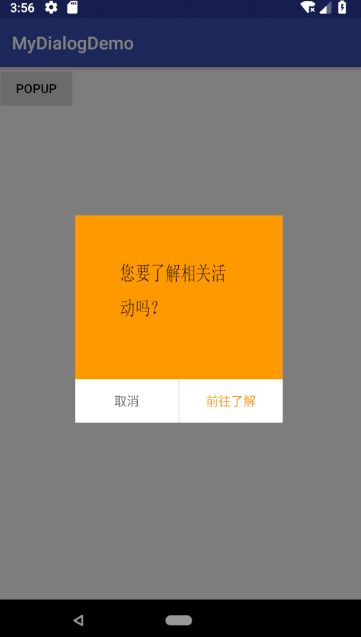popupwindow方式实现
使用PopupWindow,一般来说可以分为如下步骤:
- 创建并实现PopupWindow布局
- 实现PopupWindow对象实例
- 设置PopupWindow背景、动画属性、控件实现及事件监听
-
显示PopupWindow及位置设定。
首先,一般根据自己的需求实现xml布局并加载,布局相对比较简单
加载布局
val layout = LayoutInflater.from(fragment.context).inflate(R.layout.dialog__plan, null)
实现PopupWindow对象实例
popupWindow = PopupWindow(layout, ViewGroup.LayoutParams.WRAP_CONTENT, ViewGroup.LayoutParams.WRAP_CONTENT, true)
设置PopupWindow背景、动画属性、控件实现及事件监听
popupWindow.animationStyle = R.style.popp_anim
backgroundAlpha(0.5f)
layout.findViewById(R.id.tv_cancel).setOnClickListener {
popupWindow.dismiss()
}
layout.findViewById(R.id.tv_sure).setOnClickListener {
popupWindow.dismiss()
}
在显示popwindow之前调用 backgroundAlpha(0.5f)将背景变暗,监听popupwindow状态,消失之后将背景回复
popupWindow.setOnDismissListener {
backgroundAlpha(1f)
}
backgroundAlpha()方法实现具体代码
/**
* 设置添加屏幕的背景透明度
* @param bgAlpha
*/
fun backgroundAlpha(bgAlpha: Float) {
val lp = this.window.attributes
lp.alpha = bgAlpha
this.window.addFlags(WindowManager.LayoutParams.FLAG_DIM_BEHIND)
this.window.attributes = lp
}
记得添加 this.window.addFlags(WindowManager.LayoutParams.FLAG_DIM_BEHIND),否则部分机型可能无效,部分机型可以直接看到桌面
DidlogFragment方式实现
Android 官方推荐我们使用 DialogFragment 来代替 原有的Dialog ,因为DidlogFragment可复用性更高,更加简便。创建 DialogFragment一般来说有两种:
- 覆写其 onCreateView 方法
- 覆写其onCreateDialog方法
具体过程
- 创建并实现DialogFragment布局
- 覆写其 onCreateView 或者onCreateDialog 方法
- 设置PopupWindow背景控件实现及事件监
- 实现DialogFragment实例并显示
方法一onCreateView
override fun onCreateView(inflater: LayoutInflater, container: ViewGroup?,
savedInstanceState: Bundle?): View? {
//去掉默认样式中的title
dialog.requestWindowFeature(Window.FEATURE_NO_TITLE);
val window = dialog.window
//设置dialog背景透明
window.setBackgroundDrawable(ColorDrawable(Color.TRANSPARENT))
// Inflate the layout for this fragment
val view = inflater.inflate(R.layout.fragment_my_dialog, container, false)
view.findViewById(R.id.tv_cancel).setOnClickListener {
dismiss()
}
view.findViewById(R.id.tv_sure).setOnClickListener {
dismiss()
}
return view
}
注意设置 window.setBackgroundDrawable(ColorDrawable(Color.TRANSPARENT)),否则可能使布局出现边等或者其他效果
方法二onCreateDialog
复写onCreateDialog方法,加载布局
override fun onCreateDialog(savedInstanceState: Bundle?): Dialog {
// 设置主题的构造方法
val dialog = Dialog(context!!, R.style.dl_dialog)
val inflater = activity?.layoutInflater
val view = inflater?.inflate(R.layout.fragment_dialog_dialog, null)
view?.findViewById(R.id.tv_cancel)?.setOnClickListener {
dismiss()
}
view?.findViewById(R.id.tv_sure)?.setOnClickListener {
dismiss()
}
dialog.setContentView(view)
return dialog
}
最后
给出MyDialogfragment。